Windows10如何加入組策略
Windows10如何加入組策略?在廣大用戶經(jīng)歷過幾次更新之后就會發(fā)現(xiàn),自己電腦的組策略功能竟然找不到了,,眾所周知,,組策略功能使用起來是相當方便的,如果想要學會加入組策略功能,,就趕快觀看文章,學習加入組策略的教程吧!
常常關注IT消息的朋友們一定知道,,組策略對于優(yōu)化和維護Windows系統(tǒng)來說十分重要。眾所周知,,Windows家庭版中并不包含組策略,,對于使用家庭版Windows的朋友來說,十分不方便,。本教程將以Windows10創(chuàng)意者更新家庭版為例,,介紹如何加入組策略。

曾在Windows 7中使用Windows Anytime Upgrade升級的朋友一定知道,,即使是最入門級版本的Windows也可以離線升級高級版本,。實際上入門版本的Windows,也包含最高版本的功能文件,。我們只需要把它們找出來并啟用就行了,。
1 首先我們打開記事本,并輸入以下內(nèi)容(注意空格):
@echo off
pushd %~dp0
dir /b C:\Windows\servicing\Packages\Microsoft-Windows-GroupPolicy-ClientExtensions-Package~3*.mum >List.txt
dir /b C:\Windows\servicing\Packages\Microsoft-Windows-GroupPolicy-ClientTools-Package~3*.mum >>List.txt
for /f %%i in (‘findstr /i . List.txt 2^>nul’) do dism /online /norestart /add-package:C:\Windows\servicing\Packages\%%i
pause
如圖所示:
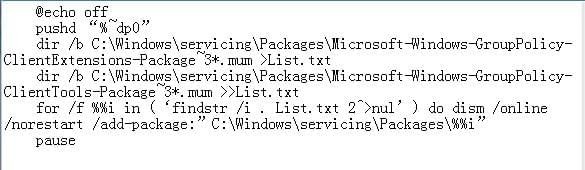
2 接下來選擇文件另存為,,文件類型選擇所有文件,,名稱隨意,擴展名為.cmd把它保存下來,。
如圖所示:
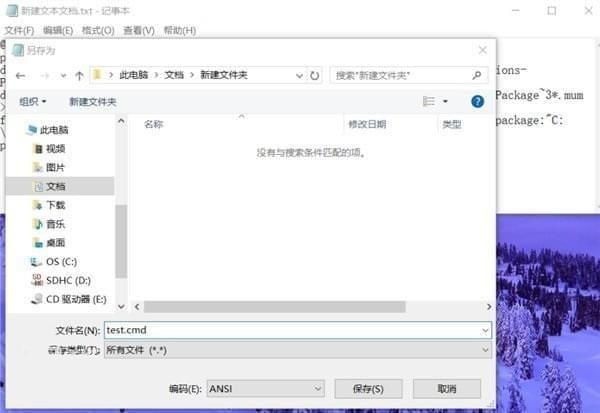
3 接下來右鍵以管理員身份運行這個文件,,再打開小娜輸入gpedit.msc查看一下,你熟悉的組策略是不是又有了,。
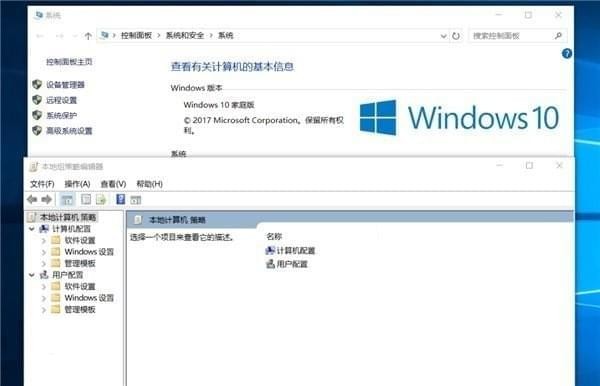
Tags:組策略